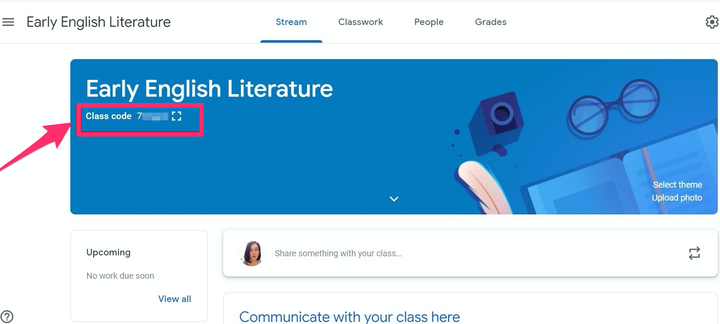Как управлять сведениями о курсе и его настройками
Эта статья предназначена для преподавателей.
После создания курса вы можете изменить сведения о нем, а также задать для него настройки. Например, можно изменить название курса и настроить параметры отображения записей с заданиями в ленте.
Информация о том, как задать настройки для уведомлений в Классе, приведена в статье Как включить или отключить уведомления.
Изменить сведения о курсе можно на странице «Настройки».Если в вашем курсе несколько разделов, изменения, внесенные в один из них, не будут применены к остальным разделам.
Как посмотреть или изменить сведения о курсе
Как посмотреть или изменить коды для приглашения на курс
Каждому новому курсу автоматически присваивается код и ссылка для приглашения. Предоставьте код или ссылку учащимся, чтобы они могли присоединиться к курсу. Подробнее…
Как посмотреть или изменить ссылку на видеовстречу курса
Как посмотреть или изменить настройки ленты
Как показать или скрыть уведомления о заданиях в ленте
Вы можете включить или отключить показ уведомлений о заданиях в ленте. Объем отображаемых в уведомлениях данных можно настроить.
- Выберите курс
нажмите на значок «Настройки»
.
- Рядом с параметром Задания в ленте нажмите на стрелку вниз
выберите нужный параметр.
- Показывать подробности и прикрепленные файлы. Учащиеся будут видеть уведомления в развернутом виде.
- Показывать сжатые уведомления. Учащиеся будут видеть уведомления в свернутом виде без прикрепленных файлов.
- Скрывать уведомления. Уведомления о заданиях не будут показаны в ленте.
- Нажмите Сохранить.
Примечание. Только преподаватели видят статус выполнения работы учащимися в записях с заданиями.
Как задать разрешения на публикацию для учащихся
Если вы предоставите учащимся соответствующие разрешения, они смогут публиковать записи в ленте и комментировать их. При этом задать разрешения можно как для отдельных учащихся, так и для целого курса.
- Выберите курс
нажмите на значок «Настройки»
.
- В разделе Общие рядом с параметром Лента нажмите на стрелку вниз
выберите нужный параметр.
- Учащиеся могут публиковать записи и оставлять комментарии. Включено по умолчанию.Учащимся разрешено добавлять в ленту собственные записи и комментировать чужие.
- Учащиеся могут только оставлять комментарии. Учащиеся могут комментировать чужие публикации в ленте, но не могут добавлять собственные.
- Только преподаватели могут публиковать записи и оставлять комментарии. Учащиеся не могут добавлять сообщения и комментарии. Эта настройка аналогична запрету на публикацию для всего курса.
Совет. Узнайте, как настроить разрешения на публикацию для учащихся.
- Нажмите Сохранить.
Как посмотреть удаленные записи и уведомления
Вы можете просматривать комментарии и записи учащихся, которые они удалили.Кроме того, вы можете видеть в ленте удаленные уведомления о заданиях.
- Выберите курс
нажмите на значок «Настройки»
.
- В разделе Общие включите параметр Показать удаленные элементы
или отключите его
.
Примечание. Эта настройка применяется к удаленным записям учащихся и удаленным уведомлениям о заданиях. Удаленные элементы могут просматривать только преподаватели. - Нажмите Сохранить.
Как посмотреть или изменить настройки оценок
Как настроить систему выставления оценок
В Классе можно настроить систему выставления оценок. Чтобы оценка рассчитывалась автоматически, вы можете выбрать для курса систему выставления оценок: на основе общего количества баллов или на основе категорий оценок.
Как показать или скрыть общие оценки за курс
Если вы используете систему оценок на основе максимального количества баллов или категорий, вы можете разрешить учащимся просматривать свою общую оценку за курс.
-
Выберите курс
нажмите на значок «Настройки»
.
- В разделе Оценки установите включите параметр Показывать учащимся общую оценку
.
-
В правом верхнем углу нажмите Сохранить.
Как связать курс с системой информации об учащихся, чтобы экспортировать оценки
Некоторые клиенты имеют возможность экспортировать оценки непосредственно из Класса в свою систему информации об учащихся. Подробнее…
Как настроить импорт списка учащихся из СИУ
Статьи по теме
- Как создать курс
- Как пригласить учащихся на курс
- Как настроить рассылку для законных представителей учащихся
- Использование программы чтения с экрана при работе с Классом на компьютере (для преподавателей)
Эта информация оказалась полезной?
Как можно улучшить эту статью?
Последнее обновление Мар 7, 2023
- Вы можете найти свой код Google Classroom на карточке класса вашего курса на веб-сайте или в мобильном приложении.
- Коды Google Classroom позволяют учащимся находить классы и присоединяться к ним.
- Коды передаются преподавателями класса студентам и не могут быть изменены.
Поскольку все больше и больше онлайн-обучения происходит, многие преподаватели используют Google Classroom для создания виртуальных пространств, в которых можно обмениваться заданиями и оценивать их, организовывать дискуссии между учащимися и учителями и позволять учащимся отслеживать свой прогресс. Вы можете пригласить учащихся присоединиться к вашему классу в любое время и несколькими способами, но один из самых простых — просто поделиться кодом класса.
Код Google Classroom — это уникальная серия букв и цифр, которая идентифицирует конкретный курс. Введя этот код на веб-сайте или в приложении Google Classroom, учащийся может легко записаться на курс.
Как найти код Google Classroom
Получив код класса, поделитесь им со своими учащимися, чтобы они могли записаться на ваш курс.
Через рабочий стол:
1. Перейдите на сайт Google Classroom и войдите в свою учетную запись.
2. Нажмите на карточку курса, для которого вы хотите узнать код.
3. Код класса появится под названием курса в заголовке.
Вы можете найти свой код класса под заголовком вашего курса.
Через мобильный:
1. Откройте приложение Google Classroom на своем устройстве.
2. Нажмите на карточку класса, для которого вы хотите получить код.
3. Коснитесь значка настроек в виде шестеренки в правом верхнем углу экрана, чтобы открыть меню настроек.
4. Прокрутите вниз до раздела «Общие», и там будет указан код класса.
Код вашего класса указан в разделе «Общие» на странице «Настройки».
Обратите внимание, что хотя учащийся может сразу же присоединиться к курсу с помощью кода класса, он может отменить регистрацию в любое время.
- You can find your Google Classroom code on your course’s class card on the website or mobile app.
- Google Classroom codes allow students to find and join a class.
- Codes are shared by class instructors with students and cannot be changed.
With more and more learning happening online, many educators are using Google Classroom to create virtual spaces in which to share and grade assignments, create discussions between students and teachers, and allow students to track their progress. You can invite students to join your classroom at any time and in multiple ways, but one of the simplest is simply by sharing the classroom code.
A Google Classroom code is a unique series of letters and numbers that identifies a particular course. By entering this code into the Google Classroom website or app, a student can enroll themself in the course with ease.
How to find your Google Classroom code
Once you have your class code, share it with your students so they can enroll in your course.
Via desktop:
1. Go to the Google Classroom website and sign in to your account.
2. Click on the class card for the course you want to know the code for.
3. The class code will appear under the course name in the header graphic.
Jennifer Still/Business Insider
Via mobile:
1. Open the Google Classroom app on your device.
2. Tap the class card for the class you want the code for.
3. Tap the gear-shaped Settings icon in the upper right corner of the screen to open the Settings menu.
4. Scroll down to the «General» section and the class code will be listed there.
Jennifer Still/Business Insider
Note that while a student can add themselves immediately to the course via class code, they’re free to unenroll at any time.
Related coverage from Tech Reference:
-
How to join a Google Classroom meeting from a link or code on any device
-
How to log in to Google Classroom and access your course materials on a computer or mobile device
-
How to create a Google Classroom on a computer or mobile device
-
How to leave a Google Classroom on any device and unenroll yourself from the course
-
How to add students to your Google Classroom from any device in 3 different ways
Jennifer is a writer and editor from Brooklyn, New York, who spends her time traveling, drinking iced coffee, and watching way too much TV. She has bylines in Vanity Fair, Glamour, Decider, Mic, and many more. You can find her on Twitter at @jenniferlstill.
Read more
Read less
Вы можете найти свой код Google Classroom на карточке вашего курса на сайте или в мобильном приложении .
…
Через рабочий стол:
- Перейдите на сайт Google Classroom и войдите в свою учетную запись.
- Щелкните карточку курса, код которого вы хотите узнать.
- Код класса появится под названием курса в графическом заголовке.
Кроме того, что такое код класса?
Код класса набор букв и цифр, уникальный для каждой зарегистрированной учетной записи учителя Prodigy. Он может быть расположен под «классами», созданными вашим Учителем, поскольку каждый класс имеет свой уникальный код.
Соответственно, как мне присоединиться к классу Google?
Присоединяйтесь с кодом класса
- Перейдите на classroom.google.com и нажмите Войти. Войдите в свой аккаунт Google. …
- Убедитесь, что вы вошли в правильный аккаунт. …
- Вверху нажмите Присоединиться к курсу.
- Введите код класса от учителя и нажмите Присоединиться.
таким же образом Epic бесплатна для студентов?
Epic Free дает доступ студентов к бесплатной домашней библиотеке, позволяя учащимся читать на нашей платформе после уроков (после 4:XNUMX по местному времени). На Epic Free студенты получают два бесплатных часа чтения в неделю, которые можно использовать с понедельника по пятницу или по выходным.
Как мне присоединиться к классу?
Получив код, выполните следующие действия:
- Перейдите на classroom.google.com и нажмите Войти. Войдите в свой аккаунт Google. …
- Убедитесь, что вы вошли в правильный аккаунт. …
- Вверху нажмите Присоединиться к курсу.
- Введите код класса от учителя и нажмите Присоединиться.
Какая польза от кода класса?
Код класса уникальный идентификатор для вашего класса. Вы можете ввести этот код на любом устройстве, на котором работает Kodable, чтобы получить доступ к полному списку классов для этого класса. Код класса должен быть уникальным и редко используемым. Любой, у кого есть ваш код класса, может получить доступ к вашему списку классов.
Нужна ли учащимся учетная запись Gmail для работы в классе Google?
Да. Для использования Класса не обязательно включать Gmail.. … Класс работает с Диском, Документами и другими сервисами Google Workspace для образования, помогая преподавателям создавать и собирать задания, а учащимся — отправлять работы в Интернете.
Могут ли родители увидеть класс Google?
Важно отметить, что родители не могут получить доступ к любой части вашего Google Класса или просмотрите ленту курса. Следовательно, у них нет доступа к просмотру оценок своего ребенка.
Сколько стоит Epic в месяц?
Эпично! это ежемесячная подписка на электронные книги для детей, предлагающая неограниченное количество книг для детей до 12 лет! Ежемесячная стоимость составляет $7.99. Эпично! доступен на всех устройствах iOS и Android, предлагает более 20,000 XNUMX книг и полностью свободен от рекламы.
Могут ли мои ученики использовать Epic дома?
Если вы уже пригласили семьи своих студентов создать учетную запись для удаленного студенческого доступа, вам или вашим семьям больше ничего не нужно делать! Дети могут продолжать читать дома на Epic все лето. и не только, просто войдя в систему через родительскую учетную запись.
Сколько стоит приложение Epic?
Цены
| План | Цена | Подробнее |
|---|---|---|
| Эпично! для педагогов | Это Бесплатно | Эпично! абсолютно бесплатна для учителей начальной школы и школьных библиотекарей в США и Канаде. |
| Эпично! для дома | $ 4.99 / месяц | Включает 30-дневную бесплатную пробную версию и всего 4.99 доллара в месяц после нее. |
Может ли кто-нибудь присоединиться к моему классу Google?
Любой пользователь — Любой Пользователь Google Workspace у кого есть доступ к Классу или личному аккаунту Google, может присоединиться к курсам в вашем домене.
Могут ли родители присоединиться к классу Google?
Родители могут получить доступ к Google Классу учителей своего ребенка одним из следующих способов:… Родители должны использовать свою личную электронную почту для цифрового общения с учителем.. Как опекун, вы должны получить и принять приглашение по электронной почте, прежде чем вы сможете получать сводки по электронной почте.
Почему я не получаю приглашения в Google Класс?
Есть три причины, по которым учащийся может не получить электронное письмо с просьбой присоединиться к вашему курсу:… Письмо было доставлено и отправлено в папку для спама.. Попросите учащихся проверить папку со спамом, чтобы увидеть, есть ли там приглашение. Учащийся использует электронную почту с ограниченной политикой электронной почты.
Может ли кто-нибудь присоединиться к моему Классу Google?
Любой пользователь — Любой Пользователь Google Workspace у кого есть доступ к Классу или личному аккаунту Google, может присоединиться к курсам в вашем домене.
Нужна ли учащимся учетная запись Gmail для использования Google Classroom?
Да. Для использования Класса не обязательно включать Gmail.. … Класс работает с Диском, Документами и другими сервисами Google Workspace для образования, помогая преподавателям создавать и собирать задания, а учащимся — отправлять работы в Интернете.
Кто может создать Google Класс?
Если в вашем учебном заведении есть учетная запись Google Workspace for Education, вам следует использовать этот адрес электронной почты для создания классов. Тем не мение, кто угодно старше 13 лет может создавать занятие с использованием личного аккаунта Google.
Могут ли частные школы использовать Google Classroom?
G Suite for Education позволяет учебным заведениям решать, какие службы Google могут использовать их учащиеся, и обеспечивает дополнительные меры защиты конфиденциальности и безопасности, которые важны в условиях учебного заведения. Учащиеся не могут использовать Google Classroom в школе с личными учетными записями.
Как родители видят Google Класс?
Родители могут получить доступ к Google Классу учителей своего ребенка одним из следующих способов:
- Из выпущенного учебным заведением Chromebook попросите учащегося войти в систему и запустить приложение Google Classroom. …
- Как опекун, вы должны получить и принять приглашение по электронной почте, прежде чем вы сможете получать сводки по электронной почте.
Что видят родители, когда их приглашают в Google Класс?
Когда вы приглашаете опекунов, они не видят страницы «Лента», «Задания», «Люди» и «Оценки». Вместо этого опекуны получать по электронной почте сводку о работе своего ученика. Они получают информацию о пропущенных и предстоящих работах и классных занятиях.
Как родители видят оценки Google Classroom?
К сожалению «Опекуны» (родители) не видят оценок, они не включаются в электронное письмо Guardian Summary. Оценки между учителем и учеником, поэтому ученики должны их показать.
Нужен ли Epic Wi-Fi?
Требуется подключение к Интернету для потоковой передачи контента и использования других функций. приложения. Вы можете скачать книги для чтения офлайн в любое время. … Примечание: подключение к Интернету требуется для первоначального создания учетной записи Epic или при входе в существующую учетную запись Epic.
Книги Epic бесплатны для учителей?
Бесплатно для учителей, Серьезно
Epic School бесплатна для преподавателей и учащихся с доступом к входу в систему с кодом класса с 7 до 3 часов, когда школа физически находится на занятиях!
Есть ли у Epic книги ограничение по времени?
Epic Free: ваш напарник после школы
Теперь у студентов есть доступ к Epic Free после 3:XNUMX (по местному времени) с понедельника по пятницу и в воскресенье. выходные до 2 часов каждую неделю. Ограничение по времени сбрасывается каждый понедельник, чтобы учащиеся могли читать после уроков каждую неделю и выполнять свои ежедневные 20-минутные цели чтения.
Последнее обновление: 26 дней назад — Авторов: 19 — Авторов: 18 — Ссылки: 33 интервью и постов; 9 Видео.
Узнайте все о своем любимом. знаменитости в Интервью со знаменитостями и не забудьте поделиться этим постом!
учитель в ЦДО «Ростовская санаторная школа-интернат №28» .
Эксперт: в области географии, педагогики, методики дистанционного обучения
Платформа Google Classroom – объединяет полезные сервисы Google, организованные специально для учёбы.
На платформе вы можете:
- создать свой класс/курс;
- организовать запись учащихся на курс;
- делиться с учениками необходимым учебным материалом;
- предложить задания для учеников;
- оценивать задания учащихся и следить за их прогрессом;
- организовать общение учащихся.
Вебинар “Как создавать тесты: основы педдизайна и организация тестирования онлайн”.
- Современные знания: принципы создания, типичные ошибки при создании.
- Онлайн-сервисы: как создать тест за 5 минут.
- Создание интерактивных рабочих листов.
Запись на вебинар: здесь.
Где найти приложение Google Glassroom
Познакомимся с основными элементами Google Classroom необходимыми при сборке учебного курса. Найти Google Classroom достаточно просто, для этого откройте браузер Google Chrome, и далее просмотрите приложения Google.
Иконку Google Classroom вы может сразу и не увидеть, нажмите Еще (More…) и обязательно найдете.
После открытия вы попадете в Google Classroom где можно начать создавать свой курс или вы найдете учебные курсы, к которым вам дали доступ.
Структура дистанционного курса на платформе Google Classroom
Познакомимся с основными элементами Google Classroom на примере дистанционного тренинга “Мой курс в Google Класс”.
При создании и организации курса Вам будут доступны три основные вкладки: ЛЕНТА, ЗАДАНИЯ, ПОЛЬЗОВАТЕЛИ.
Первоначально видны две вкладки: ЛЕНТА и ПОЛЬЗОВАТЕЛИ (актуально на 14.01.2019 – примечание Редакции). Вкладку “ЗАДАНИЯ” нужно добавлять в курс. О том, как это сделать читайте ниже.
В ЛЕНТЕ собирается и отображается актуальная информация по курсу: учебные материалы, объявления, задания, видны комментарии пользователей.
Вкладка ЗАДАНИЯ позволяет добавить учебные материалы в курс и распределить задания по темам и в необходимой последовательности.
В разделе ПОЛЬЗОВАТЕЛИ будет список обучаемых, присоединившихся к курсу (по коду или добавленных вручную). Код курса можно найти нажав на изображение шестерёнки.
Лента: информация о происходящем в курсе
В ленте отображается происходящее в Курсе в той последовательности, в которой преподаватель добавляет информацию в курс:
- объявления преподавателя;
- информация об учебных материалах для слушателей;
- информация о заданиях для учащихся;
- объявления от самих учащихся (при определенных настройках).
При создании Объявлений преподаватель (кроме текста) может добавить различный материал: прикрепить файл (загрузить с компьютера), добавить файл из Google Диска, опубликовать ссылку на видео с Youtube или дать ссылку на внешний сайт.
Учащиеся могут просматривать Объявления и комментировать их.
Для добавления Объявления используйте “Добавить новую запись”.
Обратите внимание, что весь загруженный материал в Ленту курса (в раздел Новая запись) помещается в папку курса на Google Диске. Увидеть папку можно во вкладке “Задания”.
Обратите внимание на Настройки курса (шестеренка в верхнем правом углу на странице курса). Можно разрешить/запретить учащимся оставлять записи в ленте курса.
Задания: проверяем знания слушателей
Для создания вкладки “Задания” на вашем учебном курсе нажмите на значок ? в левом нижнем углу.
Это новая вкладка Google Classroom. Во вкладке “Задания” вы можете:
- создавать задания, вопросы и группировать их по темам.
- добавлять учебные материалы (различного типа) и объединять их по темам.
- упорядочивать темы и материалы в них (если у материала нет темы, он расположен вверху страницы).
Задания для слушателей могут быть различного типа. Преподаватель может прикрепить в качестве Задания любой документ находящийся на ПК или на Google Диске, дать ссылку на видео. Также может предложить выполнить практическую работу или контрольную работу в виде теста. Добавить вопрос, который смогут комментировать как преподаватели, так и другие учащиеся (при определенных настройках).
В настоящее время (актуально на 14.01.2019 г. – прим. редакции) появилась возможность создавать Задания с использованием Google Формы. Google Формы очень многофункциональны и при их помощи легко создавать тесты с выбором одного или нескольких ответов, открытые задания, задания с использованием рисунков и видео и др.
Заданиям можно выставить срок сдачи.
После выполнения заданий слушателями, сведения об этом автоматически поступают к преподавателю. Для просмотра сданных заданий преподаватель переходит в раздел ЛЕНТА, затем нажимает Все задания.
У преподавателя появляется информация о сданных/несданных работах.
Преподаватель может проверить задания учащихся, выставить оценки, прокомментировать ответы слушателей.
Добавление учащихся к курсу
Как правило, после создания курса автор создаёт посадочную страницу, в которой кратко представляет описание курса – программу, дату начала и окончания курса, правила работы и требования к обучаемым, ссылку на форму регистрации.
Автор курса отправляет всем прошедшим регистрацию на посадочной странице Код курса (обучающиеся сами добавляются на курс) или вручную приглашает учеников на курс. Как это сделать? Во вкладке “Пользователи” можно увидеть Код курса или пригласить учащихся (по имени или по адресу электронной почты).
Недостатки сервиса Google Classroom
- В Google Classroom не предусмотрена вебинарная комната, однако эта проблема решается достаточно просто. Преподаватель может использовать возможности YouTube или Google Hangouts, которые позволяют провести онлайн встречу с обучаемыми.
- В открытой версии сервиса Google Classroom нет электронного журнала (табеля успеваемости обучаемого). Такая возможность имеется для корпоративных пользователей Google Classroom.
- Для авторов, имеющих личные аккаунты, существуют ограничения: количество участников курса не более 250 и присоединиться к курсу в один день могут только 100 человек.
Преимущества сервиса
- Настройка создаваемого курса несложная. Есть возможность проверять знания слушателей.
- Бесплатность и доступность. В сервисе нет рекламы.
- Можно пригласить до 20 преподавателей для проведения учебного курса.
- Хранение всех материалов курса на Google Диске, в том числе заданий, выполненных учащимися.
- Возможность коммуникации: между преподавателем и учениками, между учащимися. Учащиеся могут просматривать задания, оставлять свои комментарии и задавать вопросы преподавателю.
- Google Classroom имеет интеграцию с Google Диском, Документами, Календарем, Формами и Gmail.
Статьи по теме
- Лучшие сервисы Google для преподавателя
- 5 возможностей Google Диск для преподавателей
- Собственный онлайн-курс – легко! Советы, простые инструменты и сервисы
- 8 систем дистанционного обучения: какую выбрать школе, репетитору, тренеру?